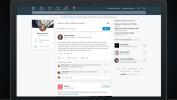Vaizdo kreditas: DaniloAndjus/iStock/Getty Images
Prisijungimas prie Facebook socialinio tinklo svetainės Apple iPhone yra patogus būdas bendrauti su kontaktais, draugais ir šeimos nariais, kai esate kelyje. Norėdami sutaupyti laiko, galite nukopijuoti tekstą iš Facebook ir įklijuoti jį į el. laišką ar kitą dokumentą, arba nukopijuoti tekstą iš dokumento ir įklijuoti jį į Facebook kaip įrašą, komentarą ar būsenos atnaujinimą. Galite nukopijuoti ir įklijuoti „Facebook“ „Apple iPhone“ paspausdami ir vilkdami „iPhone“ ekraną.
1 žingsnis
Bakstelėkite žiniatinklio naršyklės programos piktogramą iPhone pagrindiniame ekrane ir eikite į Facebook.com. Arba bakstelėkite Facebook programos piktogramą, jei atsisiuntėte tam skirtą iPhone Facebook programą. Jei būsite paraginti, prisijunkite prie „Facebook“ naudodami įprastą vartotojo prisijungimą ir slaptažodį.
Dienos vaizdo įrašas
2 žingsnis
Pagrindiniame puslapyje arba profilio puslapyje raskite tekstą, kurį norite nukopijuoti iš „Facebook“.
3 veiksmas
Paspauskite pirštu ant iPhone ekrano teksto, kurį norite kopijuoti, vietoje. Spauskite tol, kol šviesiai mėlynas langelis paryškins pasirinktą teksto dalį. Mygtukas „Kopijuoti“ pasirodo juodos kalbos debesėlio piktogramoje, iškart virš paryškinto teksto.
4 veiksmas
Bakstelėkite mygtuką „Kopijuoti“, jei norite nukopijuoti visą automatiškai paryškintą tekstą. Arba pakeiskite paryškintą pasirinkimą švelniai bakstelėdami vieną iš tamsiai mėlynų taškų išorinį paryškinimo laukelio kraštą ir vilkdami paryškinimą, kad uždengtumėte norimą teksto dalį kopija. Pasirinkę tinkamą teksto dalį, bakstelėkite mygtuką „Kopijuoti“.
5 veiksmas
Raskite „Facebook“ skiltį, į kurią norite įklijuoti tekstą, pavyzdžiui, būsenos atnaujinimą arba komentarą apie draugo įrašą.
6 veiksmas
Paspauskite pirštą ant iPhone ekrano komentaro, būsenos atnaujinimo arba įrašo įvesties lauke, kol pasirodys žymeklis Įvesties laukelyje pasirodo didinamojo stiklo piktograma ir virš žymeklį.
7 veiksmas
Bakstelėkite mygtuką „Įklijuoti“, kad įklijuotumėte tekstą į įvesties lauką. Kai rodomas tekstas, galite jį redaguoti arba pridėti įprastu būdu naudodami „iPhone“ klaviatūros ekrano valdiklius ir klavišus.
Patarimas
Norėdami įklijuoti tekstą į „Facebook“, pirmiausia turite jį nukopijuoti iš kito šaltinio. Galite kopijuoti tekstą iš svetainės, el. pašto, teksto pranešimo ar dokumento iPhone naudodami čia aprašytą kopijavimo procedūrą. Jei įterpiate tekstą į įvesties lauką, kuriame jau yra tekstas, perkelkite didinamojo stiklo piktogramą į tinkamą įterpimo tašką, kad įklijuotumėte tekstą į reikiamą vietą.